Het wijzigen van de registerwaarde Screen Saver is effectief voor de meeste gebruikers
- De screensaver is een leuke manier om uw computergebruik aan te passen of te personaliseren, maar kan in sommige gevallen bugs veroorzaken.
- Een beschadigd gebruikersprofiel kan de fout veroorzaken en als laatste redmiddel moet u mogelijk het besturingssysteem opnieuw instellen.
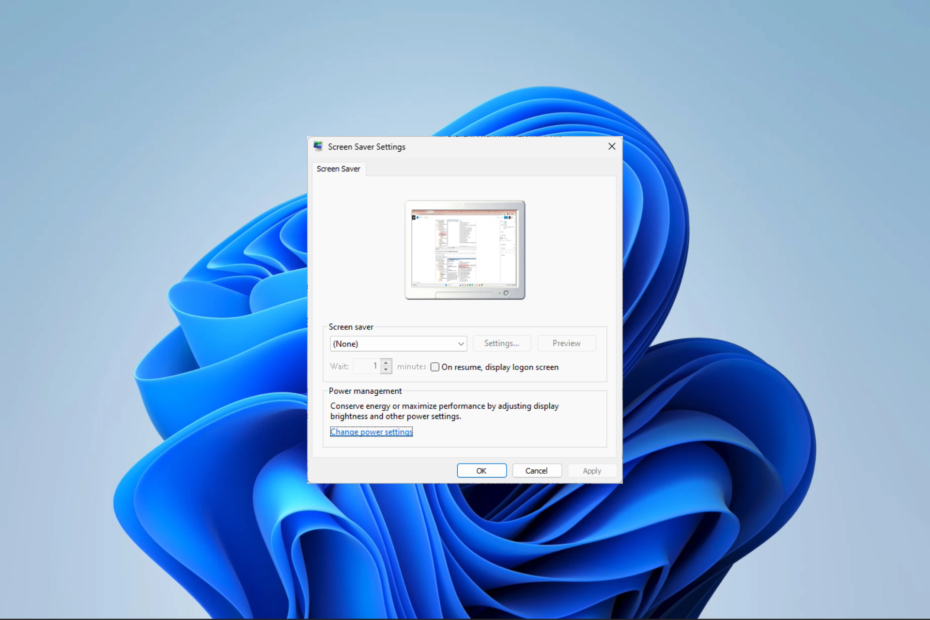
XINSTALLEREN DOOR OP HET DOWNLOADBESTAND TE KLIKKEN
- DriverFix downloaden (geverifieerd downloadbestand).
- Klik Start scan om alle problematische stuurprogramma's te vinden.
- Klik Stuurprogramma's bijwerken om nieuwe versies te krijgen en systeemstoringen te voorkomen.
- DriverFix is gedownload door 0 lezers deze maand.
Uw computer aanpassen helpt de gebruikerservaring te verbeteren. Er zijn echter momenten waarop u de vereiste personalisatie niet kunt maken. Bijvoorbeeld wanneer de Screen Saver-instellingen grijs worden weergegeven.
Een paar lezers hebben hierover geklaagd, dus we zullen u de beste stappen laten zien om het probleem op uw apparaten op te lossen.
Waarom zijn mijn schermbeveiligingsinstellingen grijs weergegeven?
- Groepsbeleid probleem - Op computers beheerd door Groepsbeleid, kunt u bepaalde aanpassingswijzigingen mogelijk niet aanbrengen, waardoor de instelling mogelijk grijs wordt weergegeven.
- Uitgeschakelde registerwaarden - Een waarde in het register kan ook de instellingen van de schermbeveiliging uitschakelen en een beheerder heeft deze mogelijk ingeschakeld.
- Beschadigd schermbeveiligingsbestand - Af en toe kunnen gebruikers dit probleem krijgen als ze een beschadigd schermbeveiligingsbestand hebben geïnstalleerd of als er een probleem is met een beschadigd gebruikersprofiel.
- Probleem met stuurprogramma: Als u een schermbeveiliging van derden gebruikt, is er mogelijk een probleem met het stuurprogramma voor uw grafische kaart.
Hoe wijzig ik mijn screensaver-instellingen als deze grijs worden weergegeven?
Ten eerste raden we u aan deze tijdelijke oplossingen te proberen:
- Zorg ervoor dat uw computer niet in de slaapstand staat, waardoor de schermbeveiliging wordt uitgeschakeld.
- Zorg ervoor dat de schermbeveiliging is ingeschakeld wanneer uw computer op batterijvoeding werkt.
- Als je een screensaver van derden gebruikt, probeer dan een andere.
- Stuurprogramma bijwerken, vooral voor toepassingen van derden.
Als u echter nog steeds geen succes heeft, gaat u verder met de onderstaande gedetailleerde oplossingen.
1. Registerwaarden bijwerken
- druk op ramen + R om Uitvoeren te openen.
- Type regedit en raak Binnenkomen.
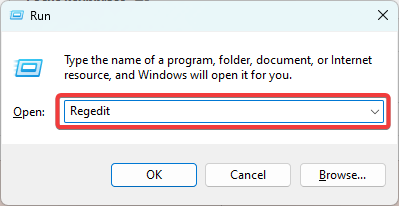
- Navigeer naar het onderstaande pad:
HKEY_CURRENT_USER\Software\Policies\Microsoft\Windows\Configuratiescherm
- Als u het Configuratiescherm niet kunt vinden, klikt u met de rechtermuisknop op Windows en selecteert u Nieuw, vervolgens Sleutel en geeft u het een naam Controlepaneel.
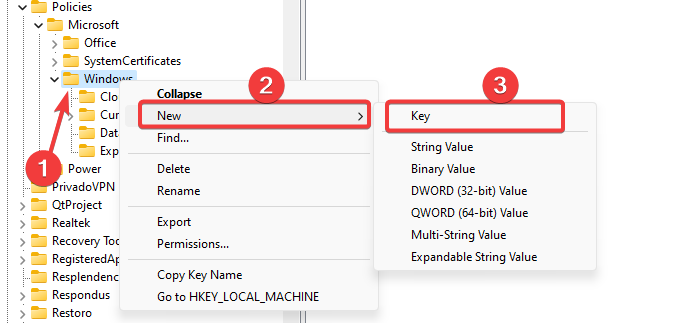
- Klik op ScreenSaveActief (u kunt de Dword-sleutel voor het Configuratiescherm maken als deze afwezig is) en de waarde wijzigen in 1.
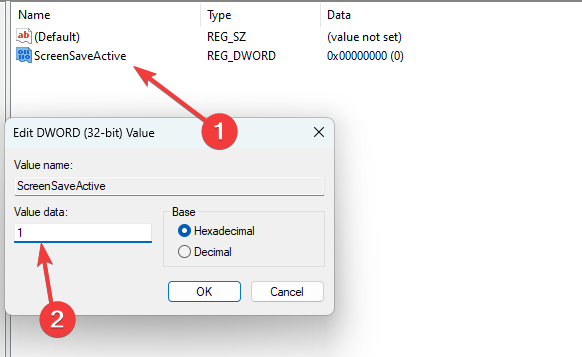
2. Werk de instellingen voor Groepsbeleid bij
- druk op ramen + R om Uitvoeren te openen.
- Type gpedit.msc en raak Binnenkomen.

- Navigeren Gebruikersconfiguratie, administratieve sjablonen, Controlepaneel, En Personalisatie.
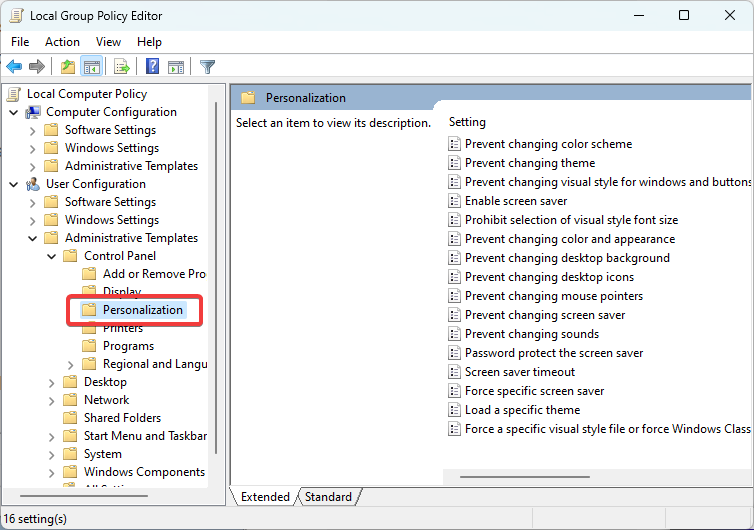
- Dubbelklik in het rechterdeelvenster Schakel schermbeveiliging in.

- Selecteer Inschakelen, dan raak Toepassen En OK toetsen.
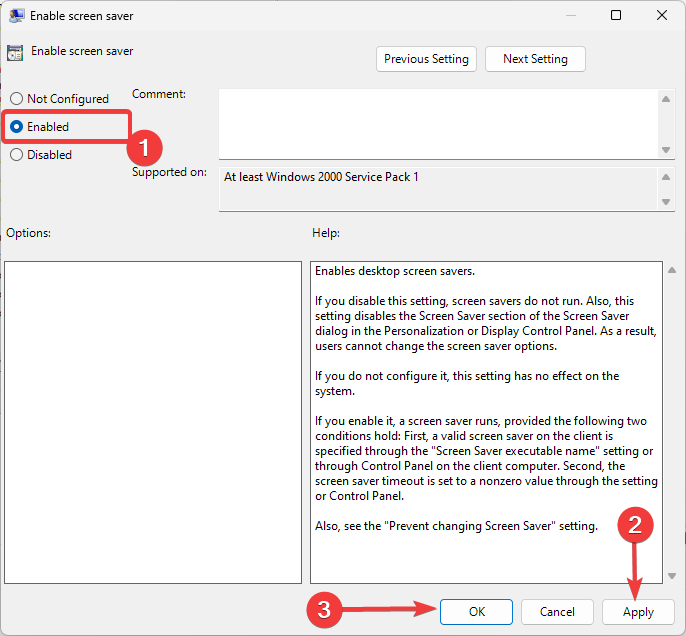
- Controleer ten slotte of het de grijze schermbeveiligingsinstellingen herstelt.
- 0x80040154 Fout bij het openen van apps: hoe dit te verhelpen
- Runtimefout 52: slechte bestandsnaam of nummer [repareren]
3. Voer de systeembestandscontrole (SFC)-scan uit
- druk op ramen + R om Uitvoeren te openen.
- Type cmd en raak Ctrl + Verschuiving + Binnenkomen om een verhoogde te openen Opdrachtprompt.

- Voer het onderstaande script in en druk op Binnenkomen.

- Controleer ten slotte of het probleem is opgelost nadat de scan volledig is uitgevoerd. Mogelijk moet u de computer eerst opnieuw opstarten.
4. Maak een nieuw gebruikersaccount aan
- druk op ramen + I om de te openen Instellingen app.
- Klik in het linkerdeelvenster rekeningen en selecteer vervolgens Andere gebruikersaan de rechterkant.
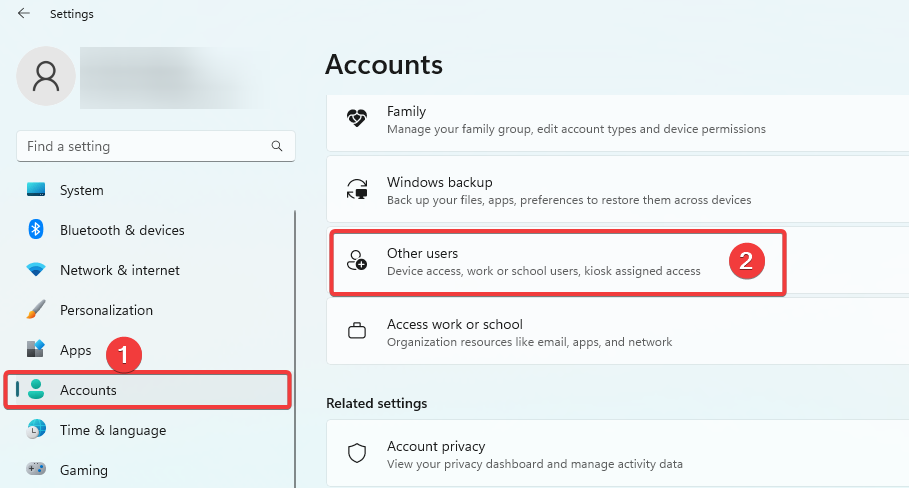
- Klik op de Account toevoegen knop.
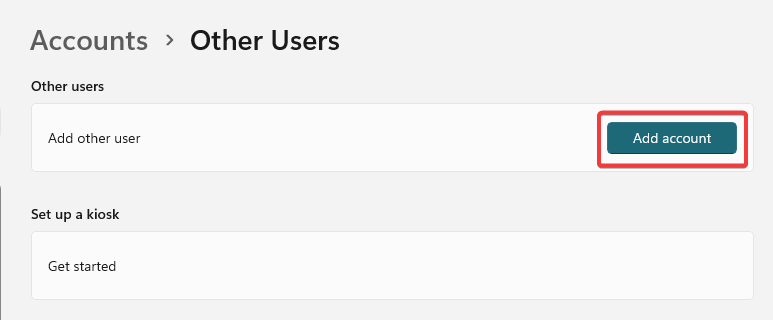
- Kies Ik heb de inloggegevens van deze persoon nieten selecteer vervolgens Voeg een gebruiker toe zonder een Microsoft-account op de volgende pagina.

- Vul het formulier in en klik Volgende.
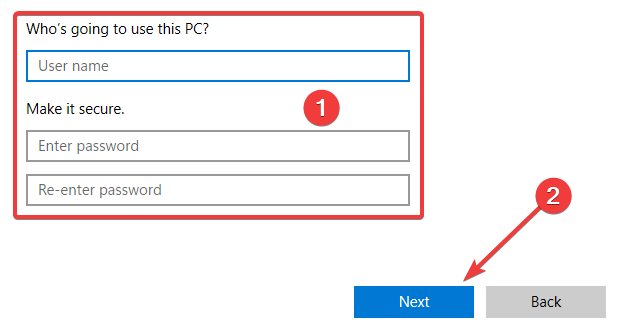
- Vouw de nieuw gemaakte gebruiker uit door op de kleine pijl in de rechterhoek te klikken en selecteer Accounttype wijzigen.
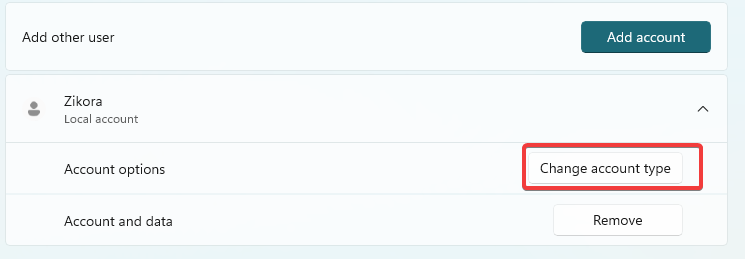
- Selecteer Beheerder uit de vervolgkeuzelijst en klik OK.
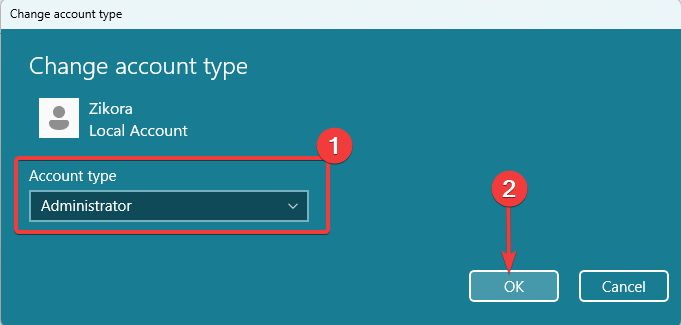
- Controleer ten slotte of de schermbeveiligingsinstellingen nog steeds grijs zijn.
Als u de stappen in deze handleiding hebt gevolgd, zou u enig succes moeten hebben bij het corrigeren van uw schermbeveiligingsinstellingen als deze grijs wordt weergegeven.
Als u denkt dat we een oplossing hebben weggelaten, aarzel dan niet om contact met ons op te nemen via de opmerkingen hieronder. We zouden graag van je horen.
Nog steeds problemen? Repareer ze met deze tool:
GESPONSORD
Sommige problemen met stuurprogramma's kunnen sneller worden opgelost door een speciale tool te gebruiken. Als u nog steeds problemen heeft met uw stuurprogramma's, hoeft u alleen maar te downloaden DriverFix en zet het in een paar klikken aan de gang. Laat het daarna overnemen en herstel al uw fouten in een mum van tijd!

![Windows 11-scherm blijft vernieuwen? Repareer het in [8 stappen]](/f/c1f9a0c1a339c69f9a9a71d4c071f54f.png?width=300&height=460)
![Schermtijdstatistieken voor 2023 en door de jaren heen [alle landen]](/f/7058362f9978022aca9231493576a0c3.png?width=300&height=460)